- shares
- Facebook Messenger
- Gmail
- Viber
- Skype
Có phải bạn đang muốn chuyển HTTP sang HTTPS và cài đặt một chứng chỉ SSL trên WordPress website của bạn. Trong bài này mình sẽ chỉ cho bạn cách thêm SSL và HTTPS trong WordPress.

Đừng lo lắng, nếu lần đầu tiên bạn biết đến khái niệm này. Qua bài này bạn sẽ hiểu hơn về chứng chỉ SSL.
HTTPS và SSL là gì?

Hàng ngày chúng ta thấy có nhiều giao dịch mua bán trên những website thương mại điện tử, những thông tin cá nhân bị chia sẻ với nhiều website khác nhau.
Để bảo về các dữ liệu cũng như thông tin về khách hàng được truyền đi, một kết nối bảo mật cần được tạo ra. Điều này sẽ được giải quyết bởi SSL và HTTPS
HTTPS hay bảo mật HTTP là một phương thức mã hóa, mà sẽ tạo ra kết nối an toàn giữa trình duyệt người dùng và server của bạn. Điều này, sẽ làm cho hacker khó đánh cắp thông tin.
Mỗi site sẽ chỉ sử dụng các chứng chỉ SSL riêng biệt không thể trùng nhau. Nếu một máy chủ cố gắng giả mạo sử dụng HTTPS và chứng chỉ không được tìm thấy trên server đó, thì người dùng trình duyệt sẽ nhận được cảnh báo khi truy cập vào website. Hầu hết các trình duyệt ngày nay sẽ hiển thị như hình dưới đây:
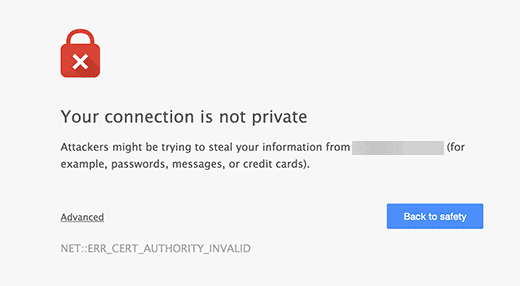
Tại sao bạn cần HTTPS và SSL?
Nếu bạn có cài đặt website bán hàng, thì bạn có thể cần một chứng chỉ SSL nếu trên website có thu thập thông tin về thanh toán.
Hầu hết những nhà cung cấp dịch vụ thanh toán như Stripe, PayPal Pro, Authorize.net sẽ yêu cầu website của bạn có kết nối bảo mật SSL.
SSL có ảnh hướng đến SEO rao sao? Google đã tuyên bố họ sẽ sử dụng SSL và HTTPS như một yếu tố để xếp hạng uy tin cho một website. Tức là sử dụng SSL và HTTPS sẽ giúp bạn cải thiện SEO cho website. Ví dụ chứng chỉ SSL:
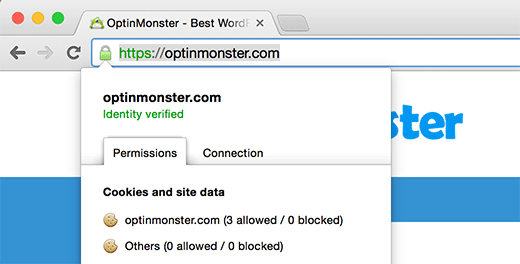
SSL và HTTPS có làm chậm website? nó không phải là nguyên nhân, vì có nhiều lý do ảnh hưởng đến tốc độ website nên bạn đừng lo lắng. Mình có bài viết nói về cách tối ưu tốc độ WordPress bạn có thể tham khảo.
Chuẩn bị SSL
Để có thể sử dụng SSL trong WordPress, trước tiên bạn cần mua một chứng chỉ SSL. Một số nhà cung cấp hosting WordPress có cung cấp miễn phí SSL trong các gói của họ. Siteground là một trong số đó, bạn có thể sử dụng miễn phí 1 chứng chỉ SSL cho tất cả các gói, và một năm miễn phí cho phép bạn sử dụng Wildcard SSL với gói “grow big”.
Nếu nhà cung cấp hosting của bạn không hỗ trợ miễn phí SSL, bạn có thể hỏi về dịch vụ bán chứng chỉ SSL. Bạn cũng có thể mua SSL từ các nhà cung cấp như Godaddy.
Sau khi đã mua chứng chỉ SSL, bạn sẽ yêu cầu nhà cung cấp hosting cài đặt trên server của bạn.
Cài đặt HTTPS trên WordPress
Nếu bạn muốn chuyển từ HTTP sang HTTPS bạn cần cập đổi đường dẫn URL website. Để thực hiện, vui lòng truy cập đến “Settings » General” và sửa lại URL trang web ở 2 trường như bên dưới.
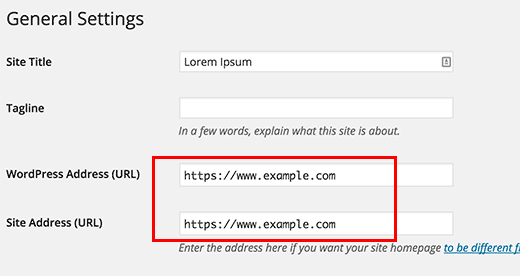
Bây giờ nếu bạn HTTPS trên trình duyệt, bạn cũng sẽ cần thiết lập chuyển hướng WordPress SSL từ HTTP. Cách đơn giản là thêm vào file .htaccess
<IfModule mod_rewrite.c>
RewriteEngine On
RewriteCond %{SERVER_PORT} 80
RewriteRule ^(.*)$ https://www.yoursite.com/$1 [R,L]
</IfModule>
Đừng quyên thay domain website của bạn.
Đối với nginx server.
server {
listen 80;
server_name yoursite.com www.yoursite.com;
return 301 https://yoursite.com$request_uri;
}
Bằng cách cấu hình ở trên, bạn sẽ tránh được lỗi khi WordPress SSL không hoạt động.
Nếu bạn muốn thêm SSL và HTTPS cho nhiều website khi sử dụng tính năng multisite trong WordPress, hoặc trang đăng nhập bạn sẽ cấu hình SSL trong file wp-config.php. Hãy thêm đoạn code sau vào file wp-config.php
define('FORCE_SSL_ADMIN', true);
Lưu ý: Tùy chỉnh này hoạt động cả khi kích hoạt một website và multisite WordPress.
Cấu hình SSL và WordPress HTTPS cho trang cụ thể
Nếu vì lý do nào đó, bạn chỉ muốn thêm HTTPS và SSL chỉ định cho từng trang trên website, bạn có thể sử dụng plugin WordPress HTTPS (SSL).
Trước tiên, bạn tải và kích hoạt plugin. Plugin này không còn cập nhật nữa, tuy nhiên phiên bản hiện tại đã hoạt động chính xác và an toàn để sử dụng. Truy cập trang cài đặt của plugin:
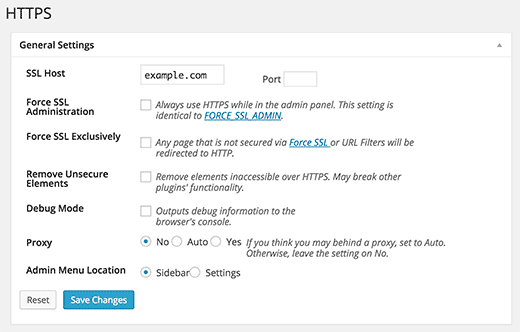
Tại đây, bạn nhập URL trang web, port. Nếu website bạn sử dụng tên miền phụ và chứng chỉ SSL bạn mua cho tên miền chính, thì bạn nhập tên miền chính. Nếu bạn sử dụng shared SSL được cung cấp bởi web hosting, bạn sẽ nhập thông tin host thay vì tên miền.
Trong trường hợp, nếu bạn sử dụng host SSL với cổng riêng biệt, bạn sẽ cần nhập địa chỉ cổng port.
Tùy chọn “Force SSL Administration”, cho phép bạn kích hoạt sử dụng HTTPS cho toàn bộ trang admin. Kích thoạt tùy chọn này để chắc chắn mọi truy cập từ admin sẽ được an toàn.
Tiếp đến là “Force SSL Exclusively”. Lựa chọn bạn có thể chỉ định các trang sử dụng SSL. Và tất cả các trang khác sẽ kết nối HTTP thông thường.
Ví dụ, bạn chỉ muốn sử dụng HTTPS ở trang giỏ hàng , thanh toán, trang tài khoản người dùng,…Nhấn lưu để lưu lại thông tin đã cài đặt.
Tại cửa sổ sửa trang, chọn vào HTTPS ở cột bên phải, Nếu bạn muốn chỉ sử dụng HTTPS cho các trang đó.
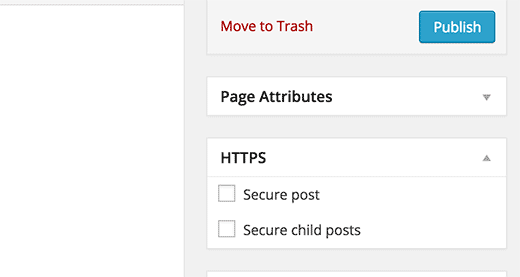
Để kiểm tra SSL có hoạt động trên website, khi truy cập vào website của bạn hãy chắc chắn bạn nhìn thấy biểu tượng màu xanh trên chrome và các trình duyệt khác. Cách Nhận diện SSL:
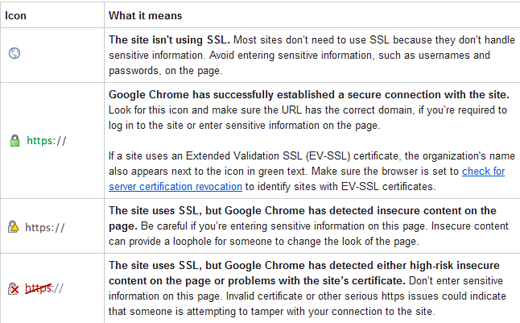
Mình hi vọng bài viết này sẽ giúp bạn thêm SSL và HTTPS cho WordPress.
Nếu bạn thích bài viết này, hãy ủng hộ chúng tôi bằng cách đăng ký nhận bài viết mới ở bên dưới và đừng quên chia sẻ kiến thức này với bạn bè của bạn nhé. Bạn cũng có thể theo dõi blog này trên Twitter và Facebook
- shares
- Facebook Messenger
- Gmail
- Viber
- Skype